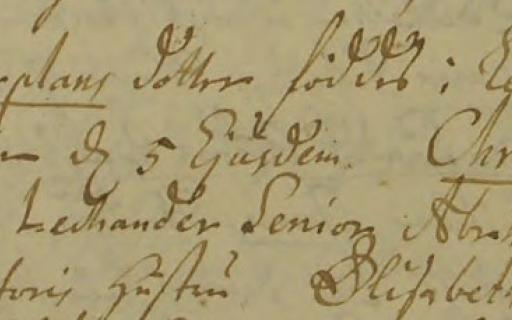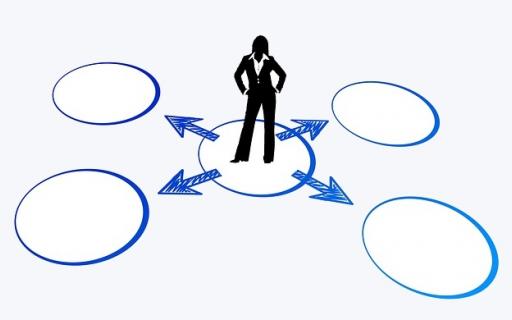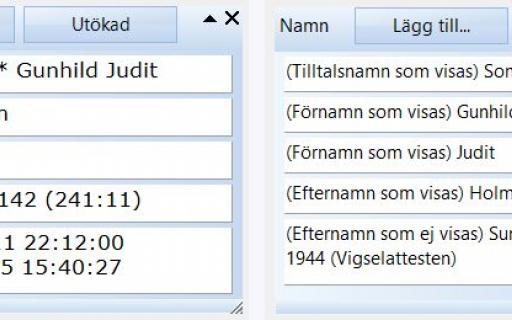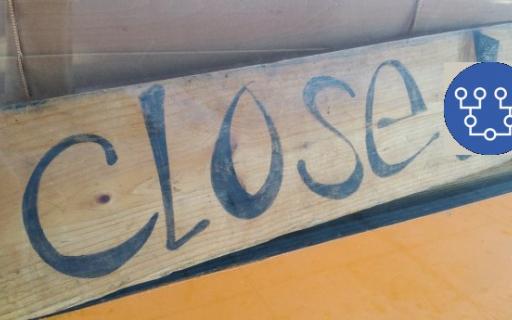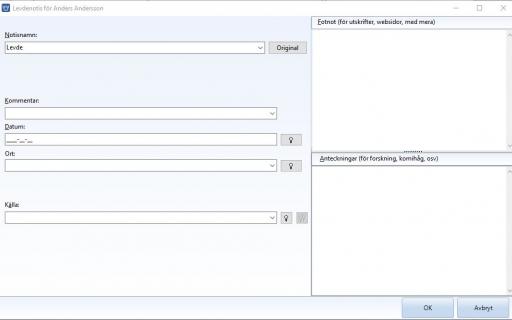Några vanliga tangentbordskommando
Allmänt vid datoranvändning
| Kopiera notis, ort, källa | Ctrl + C |
| Klistra in notis, ort, källa | Ctrl + V |
| Klippa ut notis, ort, källa | Ctrl + X |
| Ångra | Ctrl + Z |
| OK | Enter |
| Ett fönster stängs | Esc |
| Sök i Word-fil | Ctrl + B |
| Sök i Excel-fil | Ctrl + B |
| Sök i t ex pdf-fil | Ctrl + F |
För vissa bärbara datorer behöver man använda Fn-knappen på datorns tangentbord för att sedan trycka på den föreslagna funktionstangenten.
En del kommandon kan utföras om de föregås av Alt.
Du får prova dig fram och se hur din dator fungerar.
Ett vanligt sätt att öppna menyer i program är att trycka Alt + ett tecken. Genom att trycka Alt så kommer det upp en understrykning av ett tecken i menyernas namn och det tecknet trycker du tillsammans med Alt för att öppna menyn.
När sen menyn väl är öppen kan du välja i den med en bokstav som är understruken i det alternativ du vill välja. Ibland finns ingen bokstav understruken och då kan du istället använda pilarna för att navigera till önskat alternativ.
Exempel: Du kan trycka Alt + Y och därefter trycka k för att få upp Kalendern.
Tangentbordskommandon i Disgen och i Disgens hjälp
I hjälpen finns en hel del skrivet om tangentbordskommandona. Du hittar dem genom att trycka F1 och sen i vänstra rutan längst ner fälla ut Bra att veta.
Tangentbordskommandona nämns också i andra guider exempelvis för de olika panelerna i personöversikten. I den här guiden finns ett axplock strukturerade på ett annat sätt. De viktigaste och vanligaste finns nämnda på alla ställena. Inget är komplett.
Tangentbordskommandona är synliga i Disgen. Genom att hovra över ikonerna så visas en text om vilken funktion den avser och eventuellt tangentbordskommando. Likaså syns det till höger i huvudmenyerna och snabbmenyer som kommer upp när man högerklickar någonstans i ett fönster.
Vi har också två snabbguider eller lathundar som kan skrivas ut. De finns här.
Några tangentbordskommandon i Disgen
Följande tangentbordskommandon är tillgängliga i nästan samtliga fönstertyper. Något undantag finns. Fönstertyperna är
- Familjeöversikt (FÖ),
- Personöversikt (PÖ),
- Släktöversikt (SÖ),
- Stamtavla,
- Antavla,
- Söklista och
- Karta.
Vissa tas upp bara en gång men kan förekomma i fler fönster.
Ibland krävs det att en person är vald/aktiv i det fönster som du arbetar i för att tangentbordskommandot ska fungera.
| Titelradens ikoner | |
| Redigera orter | Shift + Ctrl + O |
| Redigera källor | Shift + Ctrl + K |
| Visa kalendern | Shift + Ctrl + E |
| Redigera flaggor | Shift + Ctrl + G |
| Skapa säkerhetskopior | Shift + Ctrl + S |
| Visa Att-göra-listan | Shift + Ctrl + L |
| Skapa släktpresentation för webbläsare | Shift + Ctrl + W |
| Skapa ny obesläktad person | Shift + Ctrl + P |
| Hantera datamapp | Shift + Ctrl + H |
| Aktivera dockning | Ctrl + D |
| Spara modell | Ctrl + L |
| Arrangera enligt modell | Ctrl + M |
| Byt till modell | Shift + Ctrl + M |
| Vänstermenyn | |
| Skriv ut | Ctrl + P |
| Välj person | Ctrl + Q |
| Detaljerad sökning | Ctrl + F |
| Sök med Disbyt på Internet | Ctrl + B |
| Sök med Dispos på Internet | Shift + Ctrl + B |
| Navigera | Shift + Ctrl + N |
| Mer | Shift + Ctrl + U |
| Gå till föregående person | Ctrl + PgUp |
| Gå till nästa person | Ctrl + PgDn |
| Vänstermenyn specifikt för olika fönstertyper | |
| Familjeöversikten | |
| Flytta/koppla | F12 |
| Bygg antavla | F4 |
| Bygg stamtavla | F3 |
| Visa föregående person i söklistan | PgUp |
| Visa nästa person i söklistan | PgDn |
| Personöversikten och Relationsöversikten | |
| Visa översta raden av notistexten / Visa hela notistexten | Shift + R |
| Visa källtext / Dölj källtext | Shift + K |
| Hantera panellayouter | Shift + P |
| Släktöversikten | |
| Visa stående / Visa liggande | Shift + H |
| Antavlan och stamtavlan | |
| Öka antal visade generationer | + |
| Minska antal visade generationer | - |
| Söklistan | |
| Exportera till excel | Ctrl + E |
| Funktionstangenterna | |
| Hjälp Fungerar i princip överallt i Disgen. |
F1 |
| Lägg till notis | F2 |
| Bygg Stamtavla | F3 |
| Bygg Antavla | F4 |
| Öppna / Visa familjeöversikt för aktiv person i aktiv fönstergrupp |
F5 |
| Öppna / Visa personöversikt för aktiv person i aktiv fönstergrupp |
F6 |
| Visa byggd tavla om det finns en byggd i aktiv fönstergrupp |
F7 |
| Visa söklista och det finns en i aktiv fönstergrupp |
F8 |
| Visa släktöversikt för aktiv person i aktiv fönstergrupp |
F9 |
| Öppna / Visa relationaöversikt | F10 |
| Öppna / Visa kartan | F11 |
| Flytta / Koppla | F12 |
| Öppna Familjeöversikt i ny fönstergrupp | Ctrl + F5 |
| Skapa Familjeöversikt i ny fönstergrupp | Shift + F5 |
| Öppna Personöversikt i ny fönstergrupp | Ctrl + F6 |
| Skapa söklista i ny fönstergrupp | Shift + F8 |
| Skapa släktöversikt i ny fönstergrupp | Shift + F9 |
| Skapa Relationsöversikt i ny fönstergrupp | Ctrl + F10 |
| Skapa Karta i ny fönstergrupp | Shift + F11 |
| Avsluta Disgen | Alt + X, Alt+F4 |
Tangentbordskommandon som förekommer lite här och där.
De finns i personöversiktens olika paneler, I familjeöversikten, i söklistan med flera fönster.
| Lägg till kom-ihåg-listan | Ctrl + 1 |
| Skapa söklista med vald person | Ctrl + 2 |
| Lägg vald person till söklistan | Ctrl + 3 |
| Lägg till listan med favoriter | Ctrl + 4 |
| Lägg vald person i söklista du väljer | Ctrl + 5 |
|
Öppna för att ändra |
Mellanslag |
Familjeöversikten har några egna riktigt korta tangentbordskommandon
| Registrera Mor | M |
| Registrera Far | F |
| Registrera Relation | R |
| Registrera Partner och relation | P |
| Registrera Partner till en relation utan partner | E |
| Registrera Son | S |
| Registrera Bror | S |
| Registrera Dotter | D |
| Registrera Syster | D |
| Visa yngre syskon | Ctrl + högerpil |
| Visa äldre syskon | Ctrl + vänsterpil |
| Nästa familj (För fosterbarn och adoptivbarn) |
Shift + högerpil |
| Föregående familj (För fosterbarn och adoptivbarn) |
Shift + vänsterpil |
| Sätt som centrumperson | Enter |
Personöversikten (PÖ) har också ett antal bra tangentbordskommandon
Här tas bara upp ett fåtal av de tangentbordskommandon som går att använda i personöversikten.
| Lägg till fadderrelation | Shift + Ctrl + Y |
| Koppla loss | Ctrl + K |
| Lägg till namn | Ctrl + H |
| Visa utökad vy / Visa standardvy | Ctrl + U |
| Hantera flaggor | Ctrl + G |
| Lägg till notis i levnadsbeskrivningen | Ctrl + N, F2 |
Dialogrutor
Dessa fungerar för det mesta i dialoger som lägg till person, lägg till notis osv.
| Avbryt | Esc |
| Flytta till nästa kontroll i dialogrutan | Tab |
| Flytta till föregående kontroll | Shift+Tab |
| Trycker man på Alt så ser man vilken bokstav man kan använda för att komma till en kontroll. Den markeras genom ett streck under. Finns inte i alla dialoger. | Alt + ? |